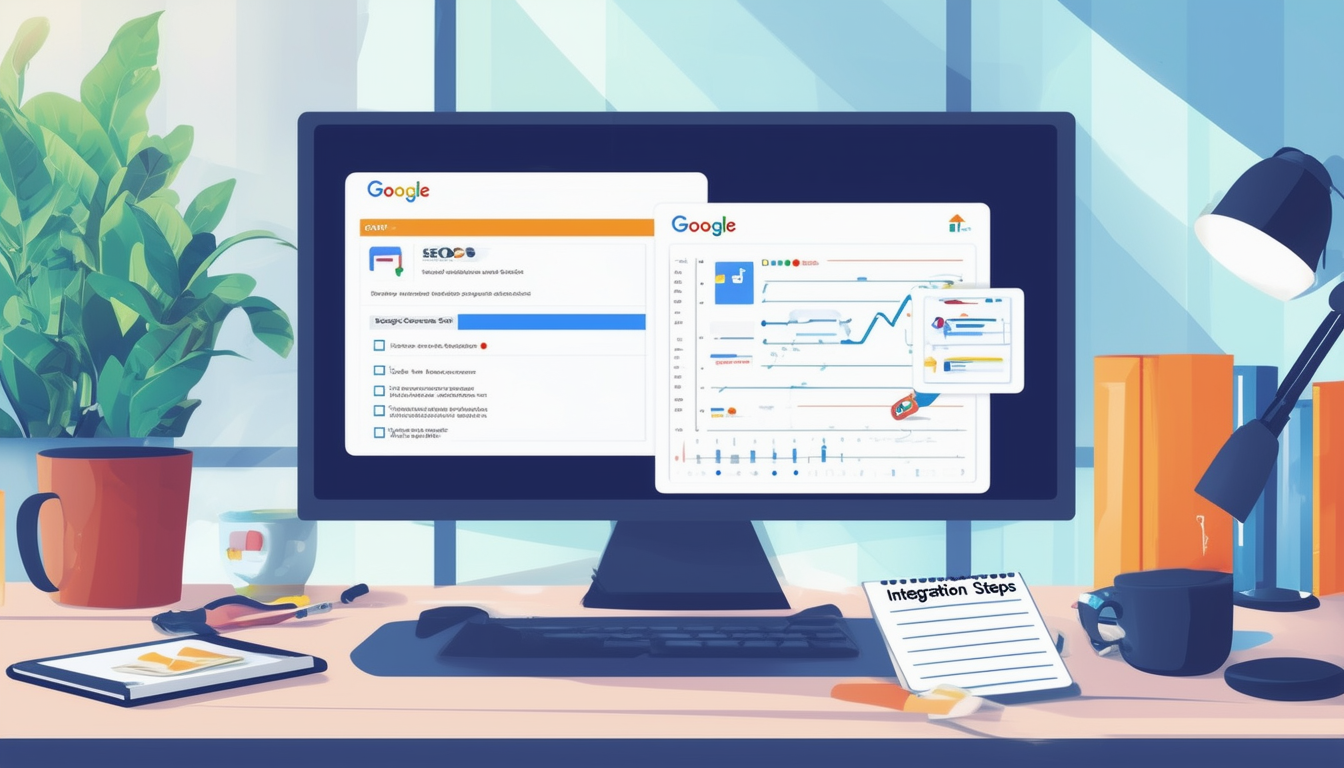Integrazione Google Search Console con il tuo WordPress site è un processo semplice che può migliorare significativamente le prestazioni e la visibilità del tuo sito. Inizia accedendo alla dashboard di WordPress e navigando nella sezione degli strumenti pertinenti. A seconda della tua configurazione, potresti utilizzare plugin come Classifica matematica O AIOSEO per collegare comodamente il tuo sito a Search Console. Assicurati di scegliere il Prefisso URL opzione quando aggiungi il tuo sito in Search Console. Successivamente, dovrai verificare la proprietà del tuo sito aggiungendo un meta tag all’intestazione del tuo sito o caricando un file HTML. Una volta verificato, puoi iniziare a beneficiare di preziose informazioni sulle prestazioni di ricerca del tuo sito.
Integrazione Google Search Console con il tuo WordPress site può migliorare in modo significativo le prestazioni del tuo sito fornendo informazioni preziose sul traffico di ricerca, sull’indicizzazione e sulla visibilità complessiva su Google. In questa guida, esamineremo passo dopo passo il processo di aggiunta e verifica del tuo sito WordPress con Google Search Console, assicurandoti di poter sfruttare tutti gli strumenti necessari per prestazioni ottimali del sito web.
Comprendere Google Search Console
Google Search Console, precedentemente noto come Strumenti per i Webmaster, è un servizio gratuito fornito da Google che aiuta i webmaster a monitorare e mantenere la presenza del proprio sito nei risultati di ricerca di Google. Ti consente di vedere quali query portano gli utenti al tuo sito, quante volte il tuo sito appare nei risultati di ricerca e se ha riscontrato problemi con la sua indicizzazione.
Integrando Google Search Console con il tuo sito WordPress, puoi accedere a dati cruciali che ti aiutano a ottimizzare i tuoi contenuti e migliorare il posizionamento SEO. Queste informazioni possono guidarti nel prendere decisioni informate sulla strategia e sui miglioramenti del tuo sito web.
Passaggi per integrare Google Search Console con WordPress
Accedi alla dashboard di WordPress
Inizia accedendo alla dashboard di WordPress con credenziali amministrative. Questo è il centro di controllo per la gestione del tuo sito web e dove inizierai il processo di integrazione.
Accedi a Google Search Console
Se non hai ancora creato un account su Google Search Console, vai al Console di ricerca sito e registrati utilizzando il tuo account Google. Dopo aver configurato il tuo account, scegli di aggiungere una proprietà.
Seleziona un dominio o un prefisso URL
Nel processo di configurazione, ti verrà chiesto di scegliere se aggiungere il tuo sito come a Dominio o a Prefisso URL. Se utilizzi WordPress, di solito è più semplice selezionare il file Prefisso URL opzione. Inserisci l’URL completo del tuo sito WordPress, incluso “https://” se hai abilitato la certificazione SSL.
Opzioni del metodo di verifica
Google offre diversi metodi per verificare la tua proprietà del sito. I metodi più semplici in genere prevedono l’utilizzo del caricamento di un file HTML, di un tag HTML o dell’utilizzo di un file Plug-in SEO per WordPress come Yoast SEO o Rank Math. Ecco come procedere con ciascun metodo.
Utilizzo di un meta tag per la verifica
Se opti per il metodo di verifica del tag HTML, Google ti fornirà un file metatag. Per verificare utilizzando questo metodo, accedi alla dashboard di WordPress e vai a Strumenti → Marketing o direttamente alle impostazioni del plug-in SEO pertinente. Incolla il meta tag nella sezione dell’intestazione del tuo sito.
Utilizzo di un plugin SEO per WordPress
Se utilizzi plugin SEO come Yoast SEO o Rank Math, semplificano il processo. Navigando verso il plugin, trova la sezione per Strumenti per i Webmaster e incolla lì il codice di verifica. Questo metodo è altamente raccomandato per la sua semplicità.
Metodo di caricamento file HTML
Un altro metodo di verifica è caricare un file HTML nella directory principale del tuo sito web. Scarica il file di verifica HTML fornito da Google e utilizza un client FTP o il file manager del tuo provider di hosting per caricarlo. Una volta caricato, torna a Google Search Console e fai clic su “Verifica”.
Collegamento di Google Analytics con Google Search Console
Integrazione Google Analytics con Google Search Console puoi fornirti una visione completa del tuo sito web. Per fare ciò, assicurati di aver configurato entrambi gli account. In Google Analytics, vai alla sezione Amministrazione, vai a Impostazioni della proprietàe collega la tua proprietà di Google Search Console per valutare meglio i tuoi dati.
Monitoraggio delle prestazioni dopo l’integrazione
Dopo aver collegato correttamente il tuo sito a Google Search Console, puoi iniziare a monitorare varie metriche sulle prestazioni. Controlla regolarmente le seguenti sezioni per ottenere informazioni dettagliate sul rendimento del tuo sito:
Prestazioni di ricerca
Nel rapporto sulle prestazioni di ricerca, puoi visualizzare il numero di clic, impressioni, CTR medio (percentuale di clic) e posizione media nei risultati di ricerca per le pagine del tuo sito. Questi dati aiutano a identificare quali parole chiave e pagine hanno il rendimento migliore e quali potrebbero richiedere miglioramenti.
Rapporto sulla copertura
Il rapporto Copertura indica problemi relativi all’indicizzazione del tuo sito. Problemi come “Scansionato – Attualmente non indicizzato” potrebbero richiedere la tua attenzione e contribuire a migliorare il modo in cui i tuoi contenuti vengono visualizzati nei risultati di ricerca.
Mappe del sito
L’invio di una mappa del sito consente a Google di eseguire la scansione e comprendere meglio il tuo sito web. Puoi creare manualmente una mappa del sito e inviarla tramite Google Search Console per migliorare l’indicizzazione del tuo sito. Vari plugin WordPress possono aiutarti a generare e gestire automaticamente le mappe dei siti per te.
Mantenere il tuo sito ottimizzato
È essenziale mantenere il tuo sito ottimizzato in base ai dati forniti da Google Search Console. Presta attenzione ai suggerimenti relativi all’usabilità mobile, alla velocità del sito e alla copertura dell’indice, poiché affrontare queste aree probabilmente migliorerà i tuoi sforzi SEO.
Problemi comuni e risoluzione dei problemi
Se riscontri problemi durante l’integrazione o durante l’utilizzo di Google Search Console, fai riferimento alla sezione di risoluzione dei problemi sul loro sito web di supporto. I problemi più comuni includono problemi con la verifica, errori di indicizzazione o mappe del sito mancanti. Comprendere questi problemi può aiutarti ad affrontarli in modo più efficiente.
Utilizzando le risorse di Google
Google fornisce ampia documentazione e risorse per assistere in vari aspetti della gestione del sito web. L’utilizzo di queste risorse può fornire approfondimenti sulle migliori pratiche per ottimizzare il tuo sito WordPress per i motori di ricerca.
Considerazioni finali e passaggi successivi
L’utilizzo di Google Search Console è essenziale per qualsiasi utente WordPress serio che si dedica a migliorare la visibilità e le prestazioni del proprio sito. Integrando questo strumento, apri le porte a dati e approfondimenti preziosi che contribuiranno direttamente alla crescita del tuo sito web. Per ulteriori indicazioni sull’ottimizzazione del tuo sito, valuta la possibilità di esplorare risorse aggiuntive sulle strategie SEO o di connetterti con community incentrate su WordPress e Search Console.
Per istruzioni e risorse complete, consultare i seguenti collegamenti:
- Come aggiungere Google Search Console al tuo sito Web WordPress
- Come aggiungere il tuo sito WordPress agli Strumenti per i Webmaster di Google
- Aggiungi Google Search Console a WordPress
- Come aggiungere un sito Web WordPress con Google Search Console
- Ottimizzazione efficace per i siti WooCommerce
- Come ottimizzare in modo efficace il tuo sito WooCommerce
- Ottieni un’indicizzazione ottimale per il tuo sito WordPress
- Ottimizzazione dell’indicizzazione per il tuo sito WordPress
- Integra Google Analytics per una SEO efficace
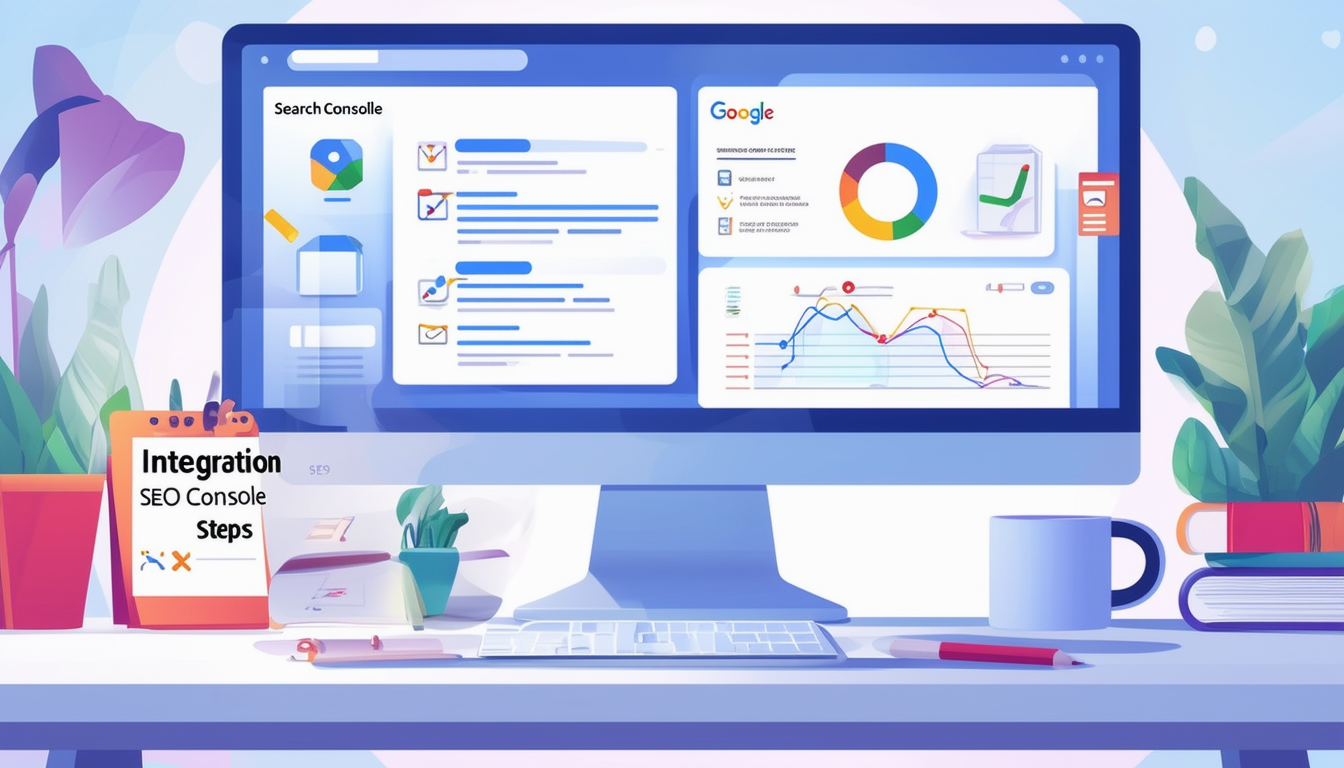
Integrazione Google Search Console con il tuo WordPress site è un passaggio cruciale per ottimizzare le prestazioni del tuo sito web. Questo potente strumento fornisce informazioni dettagliate sul rendimento del tuo sito nei risultati di ricerca di Google, consentendoti di monitorare il traffico, risolvere problemi e migliorare le tue strategie SEO. Questa guida ti guiderà attraverso i semplici passaggi necessari per connettere perfettamente Google Search Console al tuo sito WordPress.
Accesso alla dashboard di WordPress
Il primo passo per integrare Google Search Console è accedere alla dashboard di WordPress. Puoi farlo accedendo a yoursite.com/wp-admin e inserendo le credenziali di amministratore. Una volta effettuato l’accesso, avrai accesso a tutti gli strumenti e le impostazioni necessari per iniziare il processo di integrazione.
Aggiunta del tuo sito web a Google Search Console
Successivamente, vai a Google Search Console e fare clic sul pulsante “Aggiungi una proprietà”. Dovrai scegliere l’opzione “Prefisso URL” e inserire l’URL completo del tuo sito WordPress. Questo passaggio garantisce l’aggiunta della proprietà corretta al tuo account, ponendo le basi per tutti i futuri dati analitici e sul rendimento.
Verifica della proprietà del tuo sito web
La verifica è una parte essenziale del processo di integrazione. Google fornisce diversi metodi per verificare la proprietà del tuo sito. Il modo più semplice è utilizzare a Etichetta HTML forniti durante il processo di verifica. Copia questo tag e torna alla dashboard di WordPress. Utilizza un plugin, come Yoast SEO o All In One SEO, per incollare questo tag nell’intestazione del tuo sito, che conferma a Google che sei il legittimo proprietario.
Utilizzo dei plugin per un’integrazione perfetta
Se preferisci un metodo meno manuale, l’utilizzo di un plugin SEO per WordPress può semplificare il processo di integrazione. Molti plugin, come Ottimo SEO E AIOSEO, dispongono di funzionalità integrate per la connessione con Google Search Console. Installa semplicemente uno di questi plugin, vai alle impostazioni e incolla il codice di verifica che hai ricevuto da Google. Questo metodo non solo verifica il tuo sito ma fornisce anche funzionalità SEO aggiuntive per migliorare le prestazioni del tuo sito.
Monitoraggio delle prestazioni del tuo sito
Una volta verificato il tuo sito, puoi accedere a vari strumenti all’interno di Google Search Console per monitorare le prestazioni del tuo sito. Dall’analisi del traffico di ricerca all’identificazione dei problemi di indicizzazione, queste informazioni possono guidare la tua strategia SEO. Controlla regolarmente eventuali avvisi o suggerimenti di Google e apporta le modifiche necessarie per mantenere il tuo sito ottimizzato.
Risorse aggiuntive
Per istruzioni più dettagliate su compiti specifici, valuta la possibilità di rivedere risorse aggiuntive come il funzionario Pagina di supporto di WordPress o l’articolo informativo su Motore WP. Puoi anche trovare guide sull’ottimizzazione SEO efficace su WP Crafter.
Metodi di integrazione semplici per Google Search Console e WordPress
| Metodo di integrazione | Panoramica |
| Verifica tramite Meta Tag | Incolla il meta tag fornito da Google nella sezione head del tuo sito WordPress per la verifica. |
| Utilizzando la matematica del rango | Accedi a WordPress, vai alle impostazioni di Rank Math e inserisci il codice di verifica nella sezione Strumenti per i Webmaster. |
| Attraverso AIOSEO | Installa AIOSEO, accedi ai suoi strumenti e aggiungi il tuo codice di verifica Google per connettere il tuo sito. |
| Caricamento HTML manuale | Carica il file di verifica HTML direttamente nella directory principale di WordPress utilizzando FTP o un file manager. |
| Collegamento con Google Analytics | Collega il tuo account Google Analytics a Google Search Console per migliorare dati e approfondimenti. |
| Metodo del prefisso URL | Seleziona l’opzione Prefisso URL in Google Search Console e inserisci l’URL del tuo sito per una facile verifica. |
| Plugin SEO Yoast | Aggiungi il tuo codice di verifica nella sezione Yoast SEO della dashboard di WordPress per semplificare l’integrazione. |
L’integrazione di Google Search Console con il tuo sito WordPress è un passaggio cruciale per migliorare la visibilità e le prestazioni complessive del tuo sito sui motori di ricerca. Questa integrazione ti consente di monitorare le prestazioni SEO del tuo sito, tenere traccia del traffico di ricerca e ricevere avvisi essenziali su potenziali problemi. In questa guida ti guideremo attraverso semplici passaggi per aggiungere e verificare il tuo sito WordPress con Google Search Console, fornendoti gli strumenti necessari per ottimizzare il tuo sito in modo efficace.
Guida passo passo per aggiungere Google Search Console
1. Accedi alla dashboard di WordPress
Per iniziare, accedi alla dashboard di amministrazione di WordPress utilizzando le credenziali di amministratore. Questo è il tuo centro di controllo principale per la gestione delle funzionalità del tuo sito, comprese le impostazioni SEO.
2. Accedi a Google Search Console
Apri una nuova scheda nel tuo browser e vai al sito web di Google Search Console. Una volta lì, fai clic sul pulsante “Inizia ora” per avviare il processo. Se disponi di un account Google, puoi accedere o creare un nuovo account, se necessario.
3. Aggiungi il tuo sito WordPress
In Google Search Console, dovrai aggiungere il tuo sito WordPress come proprietà. Fai clic sul pulsante “Aggiungi una proprietà”, quindi scegli l’opzione “Prefisso URL”. Qui inserirai l’URL completo del tuo sito WordPress. Assicurati che corrisponda al formato del tuo sito, che sia http o https. Fare clic su “Continua” per procedere.
4. Verifica il tuo sito
Il passaggio successivo prevede la verifica della proprietà del tuo sito. Google fornisce vari metodi di verifica, come l’aggiunta di un tag HTML o il caricamento di un file HTML. Per la maggior parte degli utenti WordPress, il metodo più semplice è utilizzare il tag HTML. Copia il meta tag fornito da Google.
5. Aggiungi il tag HTML al tuo sito WordPress
Per aggiungere il tag HTML, torna alla dashboard di WordPress. Se utilizzi un plugin come Yoast SEO o All in One SEO, puoi accedere facilmente alla sezione dedicata ai webmaster. Ad esempio, se utilizzi Yoast, vai su SEO → Generale → Strumenti per i Webmaster e incolla il meta tag nel campo pertinente. Salva le modifiche per assicurarti che il tag venga aggiunto correttamente al tuo sito.
6. Conferma la verifica
Torna a Google Search Console e fai clic sul pulsante “Verifica” per verificare se il tuo sito è stato verificato con successo. Se tutto è impostato correttamente, dovresti ricevere un messaggio di conferma che indica che il tuo sito è verificato.
Utilizzo dei plugin per una facile configurazione
Se preferisci un approccio più automatizzato, considera l’utilizzo di plugin dedicati come MonsterInsights O AIOSEO. Questi plugin semplificano l’intero processo di integrazione:
Ad esempio, dopo aver installato e attivato il plug-in AIOSEO, vai alle impostazioni del plug-in e trova la sezione “Strumenti per i Webmaster”. Qui puoi incollare il codice di verifica e configurerà automaticamente tutto per te. Questo metodo è particolarmente utile per coloro che non hanno dimestichezza con la modifica diretta del codice del sito.
Monitora regolarmente le prestazioni del tuo sito
Una volta verificato il tuo sito, prendi l’abitudine di controllare regolarmente il tuo account Google Search Console. Utilizza i suoi approfondimenti per monitorare il traffico di ricerca, i dati sulle prestazioni e la copertura dell’indice. Queste informazioni sono preziose per capire come gli utenti trovano il tuo sito web, quali parole chiave funzionano e identificare le aree di miglioramento.
L’integrazione di Google Search Console con il tuo sito WordPress fornisce informazioni complete sulle prestazioni del tuo sito e sul coinvolgimento degli utenti. Seguendo questi semplici passaggi, puoi monitorare efficacemente il tuo sito e ottimizzare continuamente i tuoi contenuti per un migliore posizionamento nei risultati di ricerca.